办理预购商品房抵押权预告转现房抵押Word格式.docx
《办理预购商品房抵押权预告转现房抵押Word格式.docx》由会员分享,可在线阅读,更多相关《办理预购商品房抵押权预告转现房抵押Word格式.docx(7页珍藏版)》请在冰豆网上搜索。
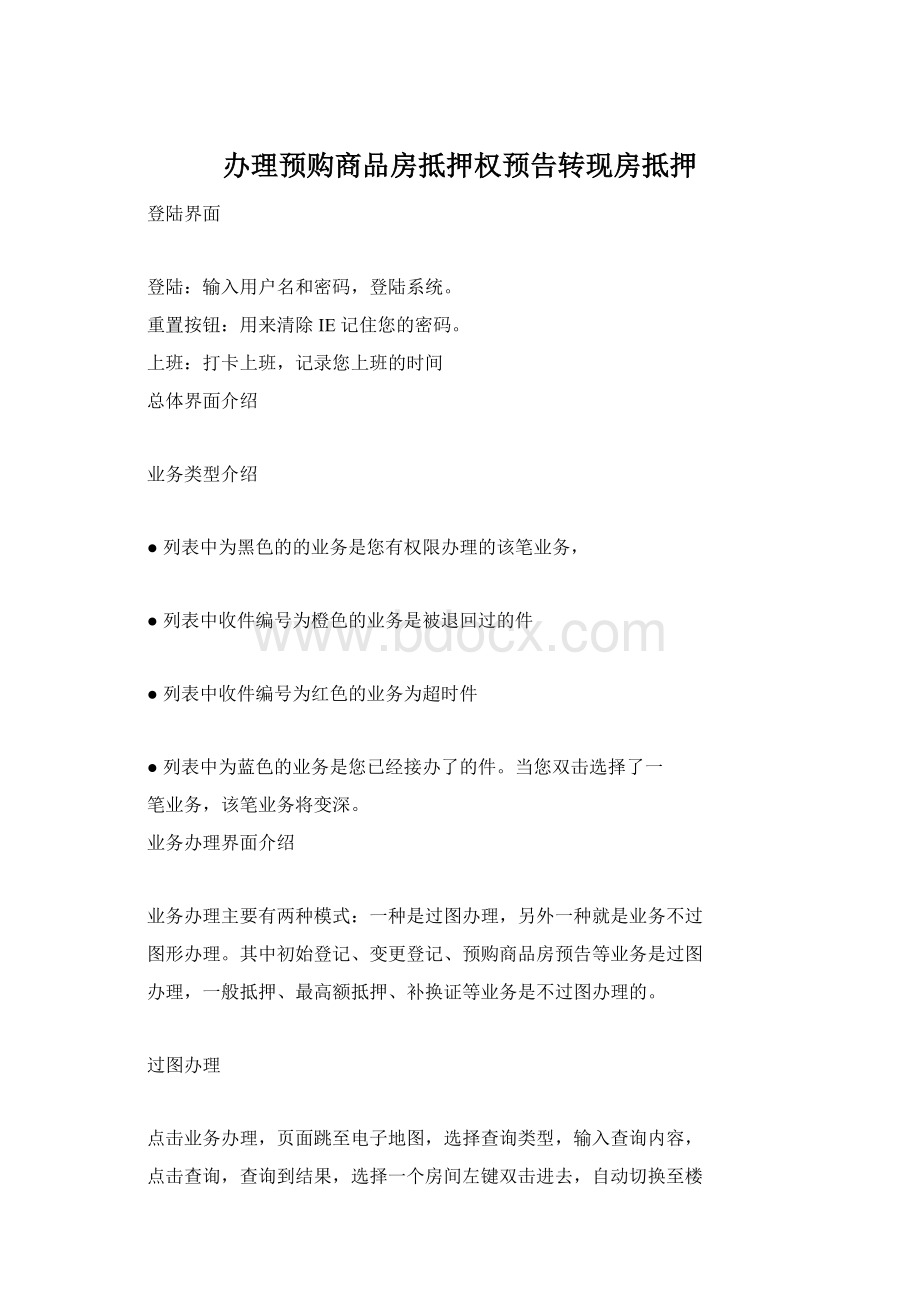
业务类型介绍
●
列表中为黑色的的业务是您有权限办理的该笔业务,
列表中收件编号为橙色的业务是被退回过的件
列表中收件编号为红色的业务为超时件
列表中为蓝色的业务是您已经接办了的件。
当您双击选择了一
笔业务,该笔业务将变深。
业务办理界面介绍
业务办理主要有两种模式:
一种是过图办理,另外一种就是业务不过
图形办理。
其中初始登记、变更登记、预购商品房预告等业务是过图
办理,一般抵押、最高额抵押、补换证等业务是不过图办理的。
过图办理
点击业务办理,页面跳至电子地图,选择查询类型,输入查询内容,
点击查询,查询到结果,选择一个房间左键双击进去,自动切换至楼
盘表。
选择所要办理业务的房间,右点击办理业务,然后进入办理界面。
不过图办理
点击业务项办理,跳出查询对话框,输入查询条件,点击办理就进入
业务办理界面
业务信息录入
收件材料的录入
点击材料清单,进入如下界面:
点击“加载预设值”,预设值在设置里面的“收件材料定制”里可以
设置。
收件材料扫描
点击材料扫描,进入材料扫描界面:
按收件材料顺序扫描材料,检查收件数,批量上传扫描出来的文件夹
收件单和审批表打印
业务提交
保存后点击收费,然后提交
业务批量提交和退回
业务办理支持批量办理功能,但处于审批登簿步骤的业务不能进行批
量办理,在缮证步骤,需要输入产权编号的业务也不可批量提交。
业务办理支持批量退回功能,但要求退回的业务类型、小类和步骤必
须相同。
受理,扫描,初审,复审(交易所),复审(产权科),审核,登簿
扫描后提交,初审人员就可以在他的待办业务列表里双击这笔业务来接办该笔业务。
初审人
员核对信息无误后,点击“收件材料”查看收件中录入的收件材料,点击“材料扫描”来查
看材料的扫描件。
在特殊处理面板上点击
“查看业务历史”可以更详细的了解到该笔业务
房子之前办理业务的信息。
确定业务信息无误可以办理后点击“提交意见”将业务提交给下
一步。
同样复审(交易所),复审(产权科),审核人员操作步骤类似,在登簿步骤,自动产
生登簿信息,点保存提交。
缮证
手动录入产权人和共有人的产权编号,点保存,然后点击“产权证打
印”,跳出产权证打印对话框后,再点击“新产权证”,然后打印,提
交至归档。
输入查询内容后,点击查询,
选择所要办理的房间,右点击办理业务,点确定
跳出商品房抵押登记界面,输入信息,点保存并提交
在业务清单产生两笔业务:
买卖(新建商品房)和一般抵押权设立登
记(抵押预告转一般抵押)
分别进入办理业务,但必须对买卖(新建商品房)审批登簿后,才可
以办理一般抵押的审批登簿。
发证
点击业务操作栏中的发证移交,通过证书类型(分产权类、他项类、
预告类)查询,查询出该业务后,点击打印。
(注意:
预购商品房抵
押权预告业务是归类于他项类)
然后点发证签收,在发证移交确认清单栏,双击打开业务,然后点签
收
最后点发证,通过查询条件查到已签收的业务,勾选上,点确定。
档案管理
点击功能栏的“档案管理”,点击“档案移交”
在待移交业务列表会显示有移交清单列表和移交未签收列表。
通过查
询条件和审核时间查找出要移交的业务,在左侧小框上勾选上,点击
生出移交清单。
移交清单生成后,点击移交清单提交。
档案室的工作人员点击档案签收,在未签收移交清单列表找到该清单,
点击签收或拒收(被拒收的业务将回到档案移交的未签收栏)。
签收完后对档案进行立卷,通过移交人、收件编号、移交时间等查找
签收过来的业务,点击批量立卷。
立卷完后,可以对立完卷的业务进行档案浏览,档案扫描、档案借阅
等操作。
查封办理
点击查封办理,页面跳至电子地图,选择查询类型,输入查询内容,
点击查询,查询到结果,自动切换到楼盘表
在楼盘表选中要办理查封的房间,右键点击办理业务
如果要查封整层或整幢房屋,选择左上角,右点击选择整层或整幢
在业务房屋列表确认要查封的房屋,点确定办理。
进入查封受理界面,自动跳出查封号,点确定,然后输入查封信息。
点击“加载预设值”(预设值在设置里面的“收件材料定制”里可以
设置),输入信息后,点保存提交到登簿。
登簿
受理后提交,工作人员就可以在他的待办业务列表里双击这笔业务来接办该笔业务。
核对信
息无误后,点击“收件材料”查看收件中录入的收件材料,点击“材料扫描”来查看材料的
扫描件。
“查看业务历史”可以更详细的了解到该笔业务房子之前
办理业务的信息。
确定业务信息无误可以办理后点击“提交意见”将业务提交给下一步。
同
样复审(交易所),复审(产权科),审核人员操作步骤类似,在登簿步骤,自动产生登簿信
息,点保存提交。
扫描
关闭扫描界面,点保存并提交业务。
解封
点击注销限制,选择查询选项,输入查询内容,选择业务点击确定办
理
进入解封业务办理界面,勾选上所要解除的房屋,点保存。
设置),输入信息后保存。
复审,登簿
样登簿操作步骤类似,在登簿步骤,自动产生登簿信息,点保存提交。